关注职场办公,分享实用干货,洞察科技信息「职场科技范」。
我们平时用电脑,经常需要录屏,比如:游戏录制、课程录制、会议录制。很多人不知道,PPT这是一个强大的屏幕记录工具,今天教你,打开PPT该功能录制导出1080P视频。

步骤1。进入录制界面
先看看你的Office2016年版本及以上打开吗?PowerPoint,点击顶部工具栏「录制」,选择「屏幕录制」。可进入录制界面。
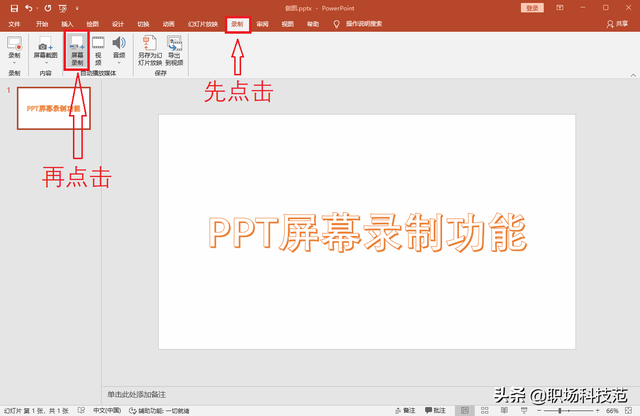
第二步。工具栏的使用
此时,录屏出现在屏幕顶部中间工具框,页面自动变灰,需要选择录制区域,然后点击录制按钮。
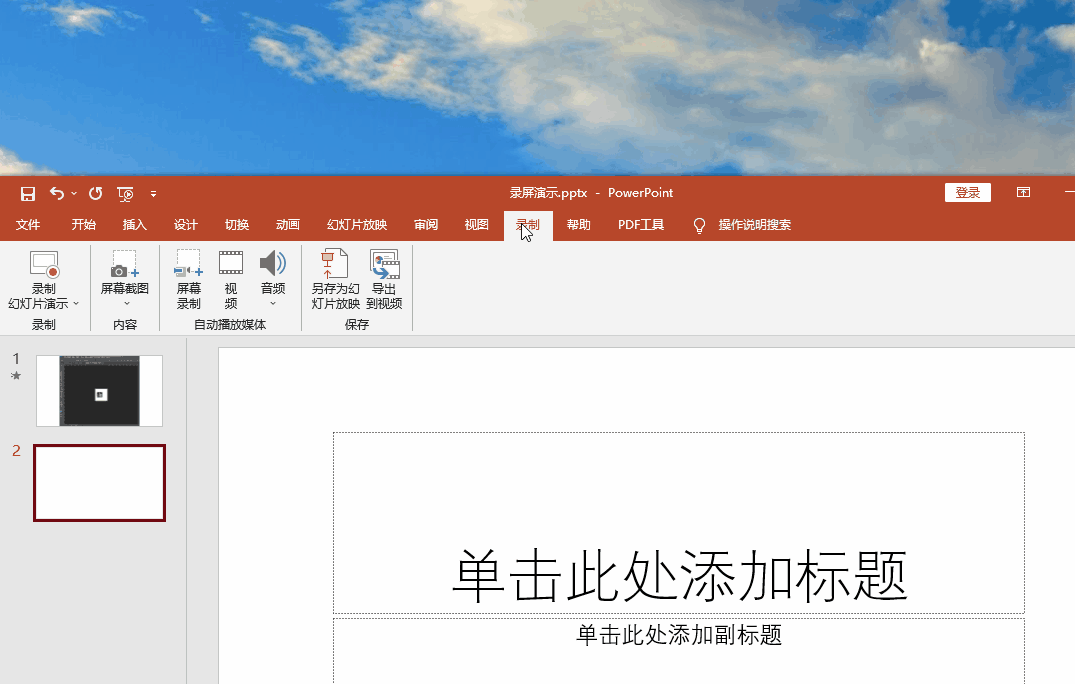
工具框包括:录制、结束、选区、音频、录制指针点击这五个按钮来调整录屏细节。
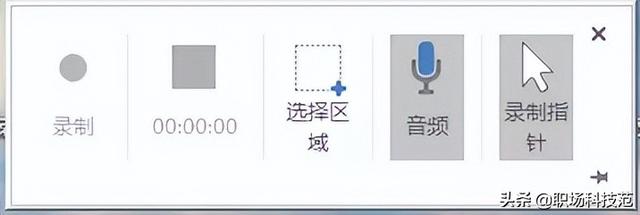
在录制过程中,工具框会自动隐藏,鼠标触摸顶部,您也可以通过以下快捷键实现相应的功能。
选择区域:Windows shift A开始录制:Windows shift R结束录制:Windows shift Q音频录制:Windows shift U捕获指针:Windows shift O第三步:录屏效果和导出
录制的视频会自动插入幻灯片,按下快捷键「Alt P」可快速播放。此外,您还可以调整具体参数PPT展示内部效果。此外,您还可以调整具体参数PPT展示内部效果。
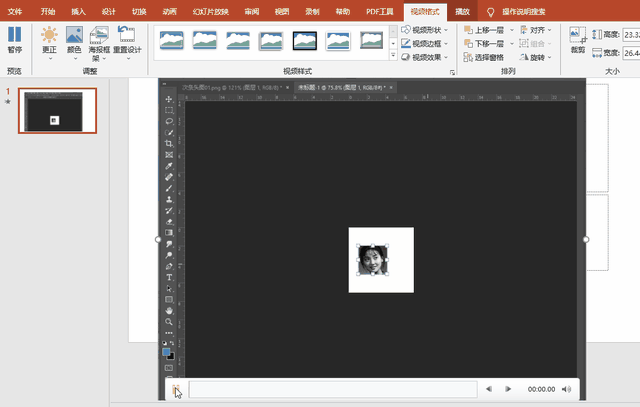
如果需要保存到其他位置,选择右键视频「另存媒体」,保存类型为mp4,设置存储路径。
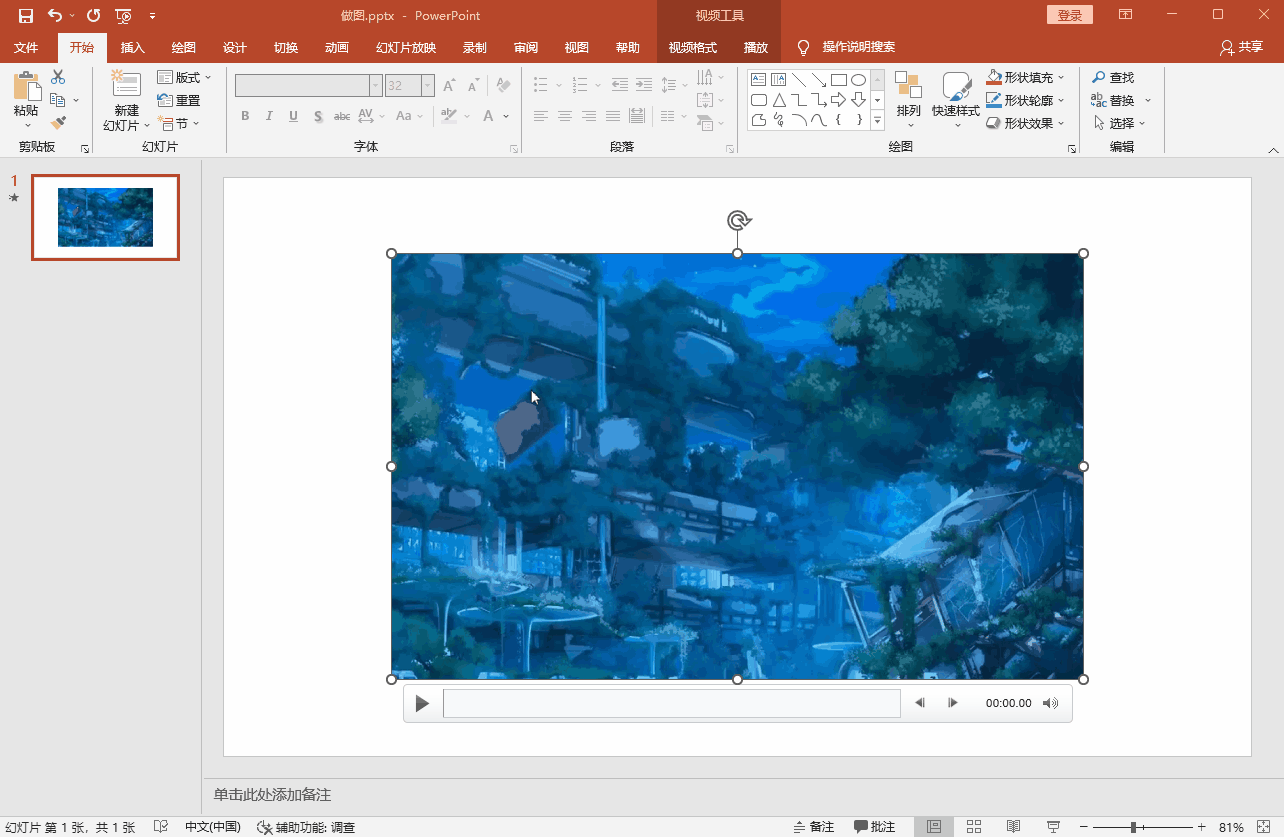
当然,我们也可以点击「文件」-「导出」-「创建视频」,选择1080P高清画质!
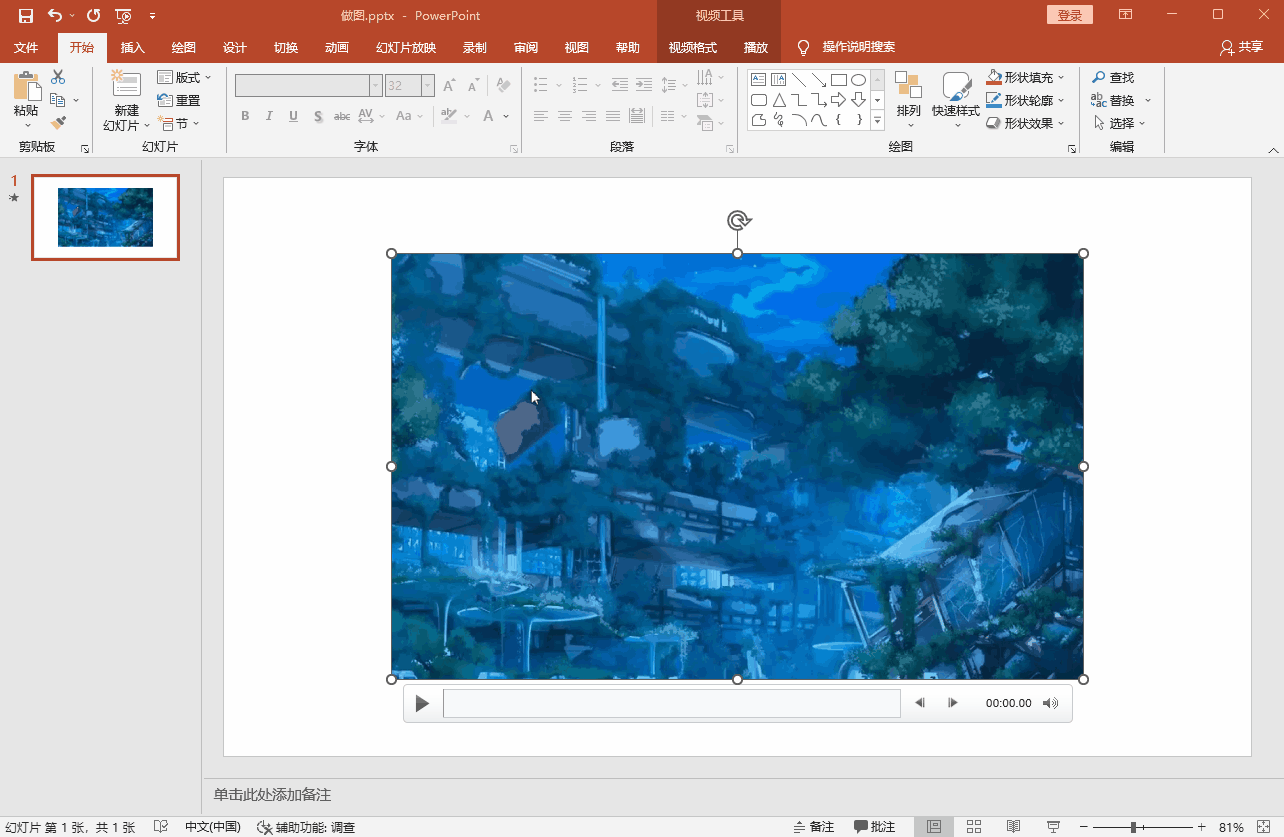
快屏录像工具(Win和Mac)
如果你的Office版本过低,PPT没有录屏功能,可以试试以下专业录屏软件,简单易用,功能更强!
01.随意选择录制版式
模式:支持全屏、选区、游戏、摄像头四种录制模式。声源:软件提供静音、混合、自定义等五种选项,因为场景和需求不同。画质:原画、高清、标清高清、标清,主要看显示器能支撑多少分辨率。格式:追求体积小的选择FLV;对图像有要求的推荐AVI;使用兼容性MP4。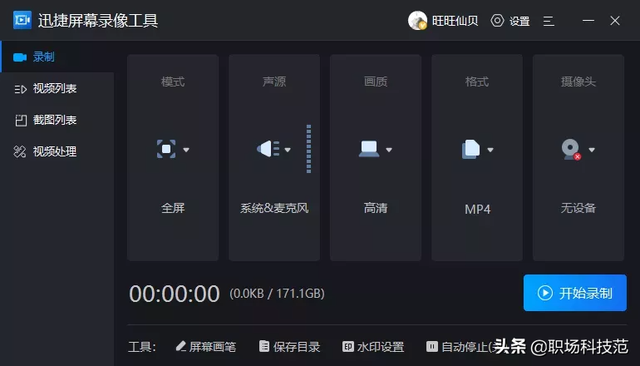
02.鼠标轨迹全程可见
首先,让我们这个效果,注意鼠标的颜色和移动轨迹,绝对酷实用,不易造成视觉疲劳。
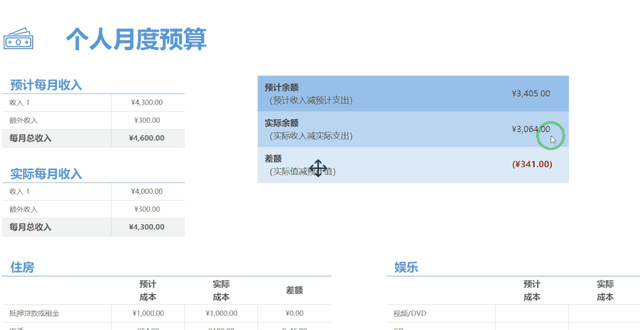
打开方法也很简单,打开设置面板,点击「通用」,勾选「鼠标指针」-「活动轨迹」,观众可以跟上你的操作。
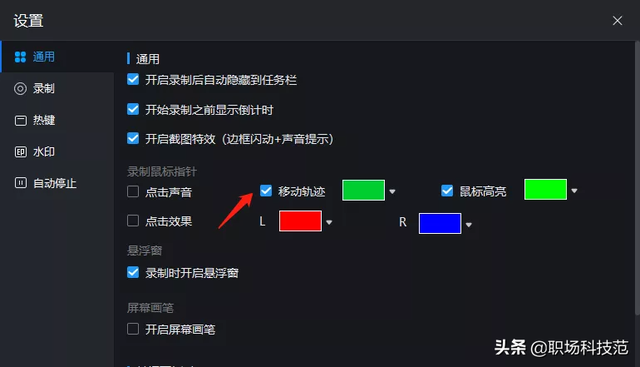
03.自带画笔标记功能
看网课的时候,很多小伙伴会发现老师在屏幕上标注、计算、选框等关键内容。
也可以用这个录屏工具按下「Alt F3」,一键调用画笔包含铅笔、箭头、打开文件夹等指令的面板。
如果您想删除上述所有标记,请单击「清理屏幕」,最后退出画笔模式。
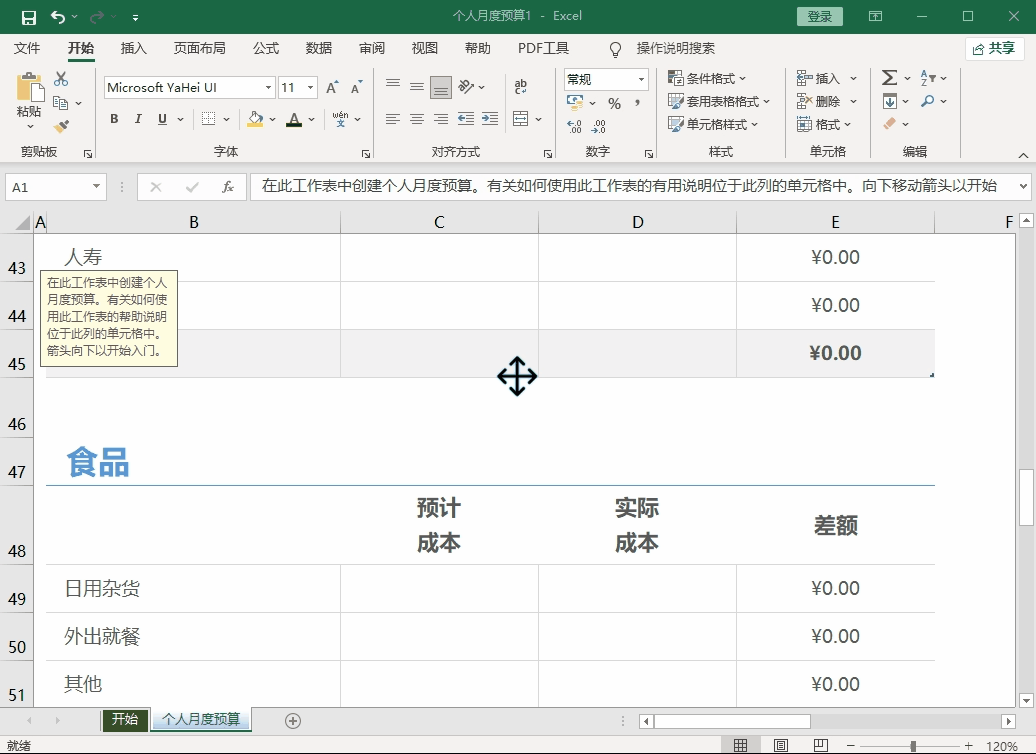
以后需要在电脑上录屏,就可以用上面的方法录制导出1080P高清视频。